TuneUp Utilities 16.72.2.55508
TuneUp Utilities ni samo pripomoček za optimizacijo sistema. Tukaj v eni lupini vsebuje desetine orodij, ki ne bodo le odpravile vseh obstoječih napak v OS, temveč tudi optimizirale njegovo delovanje in ga vzdrževale v optimalnem stanju.
Če želite zagotoviti, da vsakič ne bo treba ročno spremljati napak, lahko TuneUp Utilities deluje v ozadju, kar programu omogoča, da samodejno popravi vse ugotovljene napake in odstrani vse vrste smeti iz sistema.
Lekcija: kako pospešiti operacijski sistem s programi TuneUp Utilities
Svetujemo vam, da si ogledate: programsko opremo za pospešitev vašega računalnika
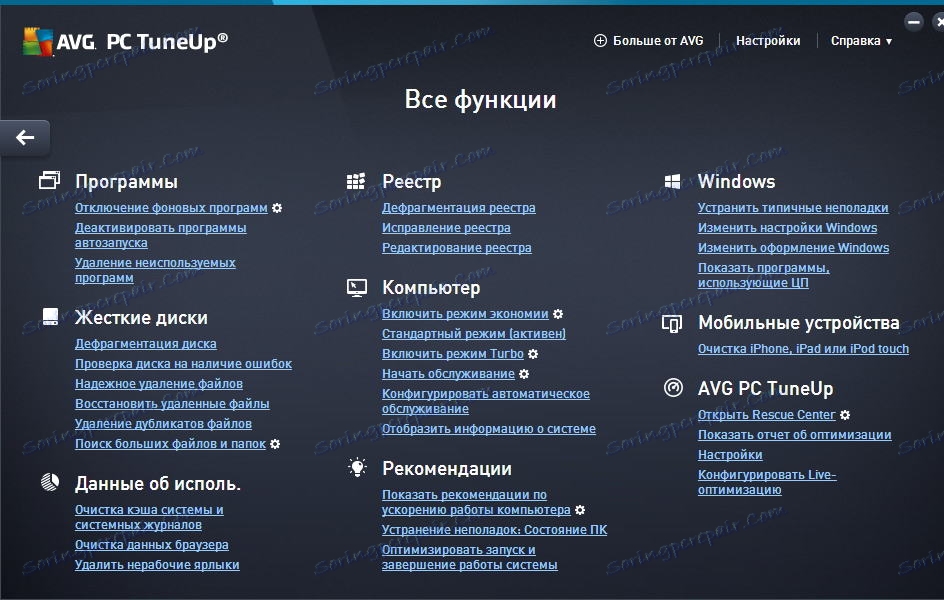
Če še vedno potrebujete ročno nastavitev sistema, je za to na voljo več kot 30 različnih orodij.
Vsebina
- Orodja za delo s programsko opremo
- Orodja za delo s trdimi diski
- Orodja za odstranjevanje sledi dejavnosti
- Orodja za delo z registrom
- Orodja za delo z računalnikom
- Priporočila v pripomočkih TuneUp
- Orodja za delo z operacijskim sistemom Windows
- Orodja za delo z mobilnimi napravami
- Dodatne funkcije TuneUp Utilities
- Prenesite preskusno različico programa Tunap Utility
- Vprašanja in odgovori
Orodja za delo s programsko opremo
Onemogočanje osnovnih procesov in aplikacij
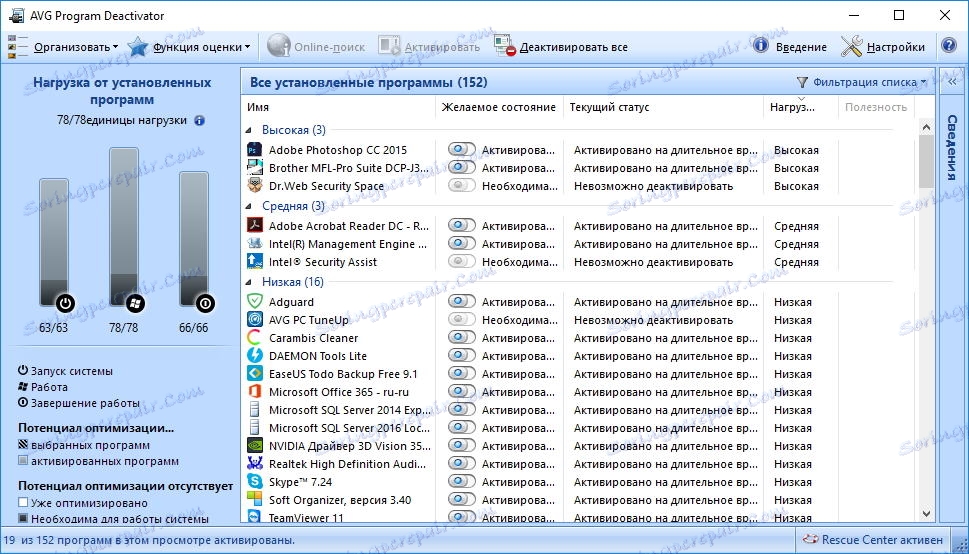
Onemogočanje procesov v ozadju je skupni upravljalnik, ki ima napredne funkcije. Kot v drugih podobnih pripomočkih lahko nadzorujete zagon aplikacij, in sicer onemogočite ali omogočite samodejni zagon.
Med dodatnimi funkcijami obstaja možnost analize, zaradi katere je mogoče oceniti, koliko in v kakšnem času (vključitev, zaustavitev in delovanje sistema) ta program izvaja obremenitev.
Izključite programe za zagon
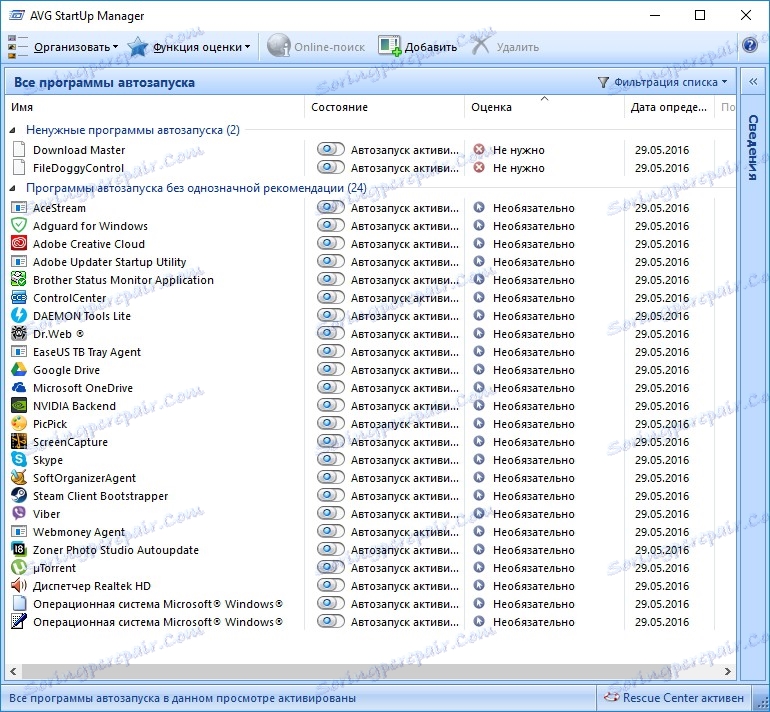
Druga različica zagonskega upravitelja se imenuje »Deaktiviraj programe za zagon«.
Zunaj je ta funkcija podobna prejšnji, vendar obstaja ena temeljna razlika. Dejstvo je, da se v tem upravitelju prikažejo le tiste aplikacije, ki v skladu s TuneUp Utilities upočasnijo sistem.
Odstranitev neuporabljene programske opreme
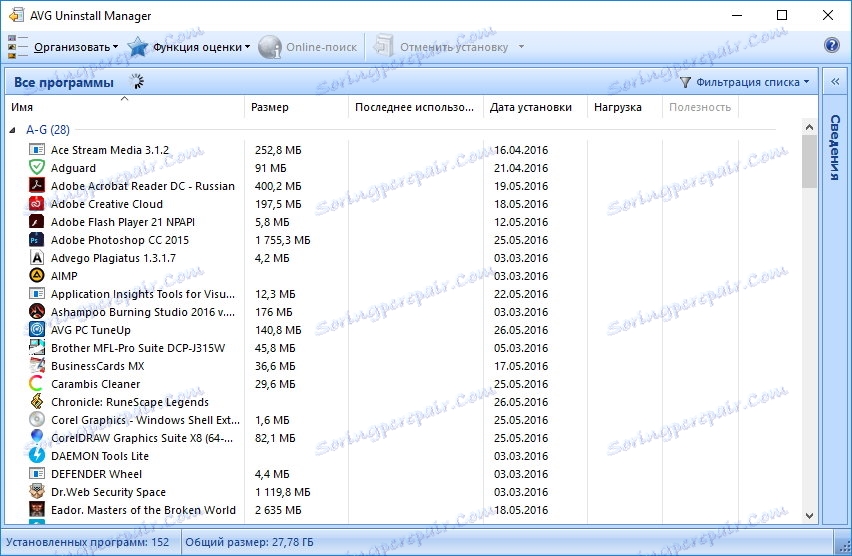
Odstranjevanje neuporabljenih programov je drugo orodje za upravljanje. Toda, v nasprotju s prejšnjimi, ni mogoče upravljati samodejnih funkcij. Ta funkcija se uporablja samo, če morate iz računalnika odstraniti nepotrebno programsko opremo.
V tem primeru bo "Odstranjevanje neuporabljenih programov" zagotovilo pravilnejšo odstranitev, v nasprotju s standardnimi orodji.
Orodja za delo s trdimi diski
Defragmentacija diska
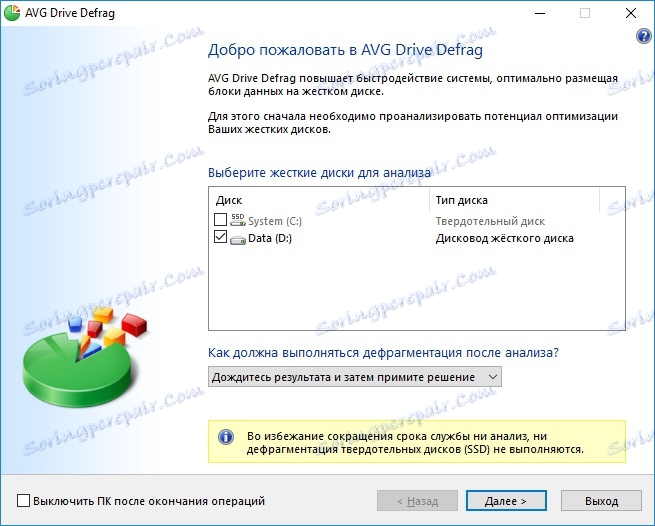
Razdrobljenost datotek je še en razlog za nizko hitrost sistema. Da bi se znebili te težave, lahko uporabite Defragmentator diska.
Ta funkcija bo zbirala vse "koščke" datotek na enem mestu, tako da bodo takšne operacije z datotekami kot branje, kopiranje in brisanje veliko hitrejše.
Preverjanje diska za napake

"Preverjanje diska za napake" bo pomagalo preprečiti izgubo podatkov in preprečilo pojavljanje nekaterih vrst napak na disku.
Orodje vam omogoča skeniranje tako datotečnega sistema kot površine diska in, če je mogoče, odpravi ugotovljene napake.
Varno brisanje datotek

V primerih, ko morate izbrisati datoteko ali mapo, da jih kasneje ne morete obnoviti, lahko uporabite orodje »Secure file deletion«.
Zaradi posebnega algoritma za brisanje podatkov bodo podatki izbrisani brez vračila.
Obnovi izbrisane datoteke
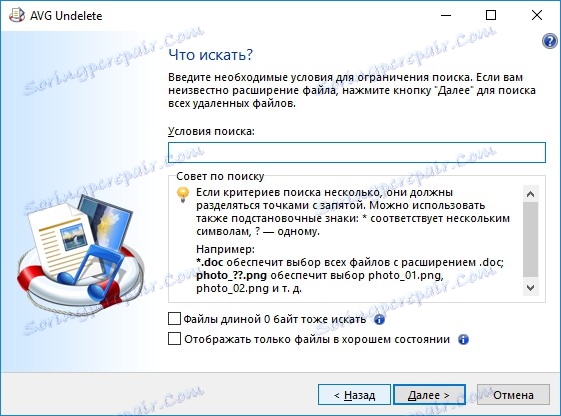
Če so bile katere koli informacije z napako izbrisane, jih lahko poskusite obnoviti z uporabo funkcije »Obnovi izbrisane datoteke«.
V tem primeru bo program skeniral diske in prikazal seznam najdenih izbrisanih datotek, ki jih je še mogoče obnoviti.
Brisanje podvojenih datotek

Druga funkcija, ki bo odstranila dodatne podatke in sprostila prostor na disku, je "Brisanje podvojenih datotek".
S tem orodjem TuneUp Utilities išče iste datoteke na diskih sistema in prikaže seznam najdenih podvojenih datotek, ki jih je nato mogoče izbrisati.
Poiščite velike datoteke in mape
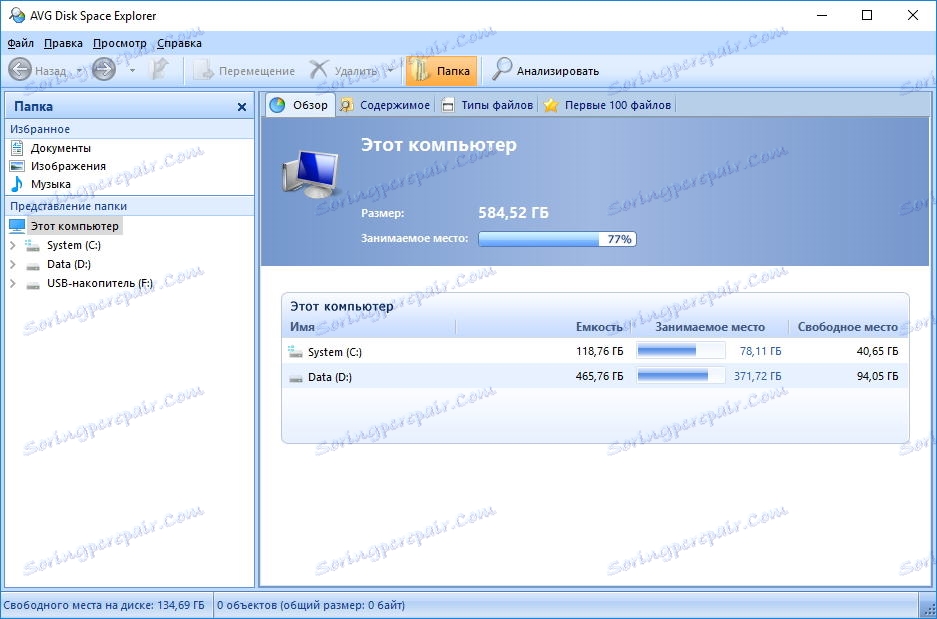
"Iskanje velikih datotek in map" je zelo uporabno orodje, ki bo pomagalo najti razlog za pomanjkanje prostega prostora na disku.
Program bo analiziral datoteke in mape ter uporabniku omogočil rezultat v primerni obliki. In potem ostane samo, da se odloči, kaj storiti z velikimi datotekami in mapami, ki jih najdete.
Orodja za odstranjevanje sledi dejavnosti
Brisanje predpomnilnika in sistemskih dnevnikov
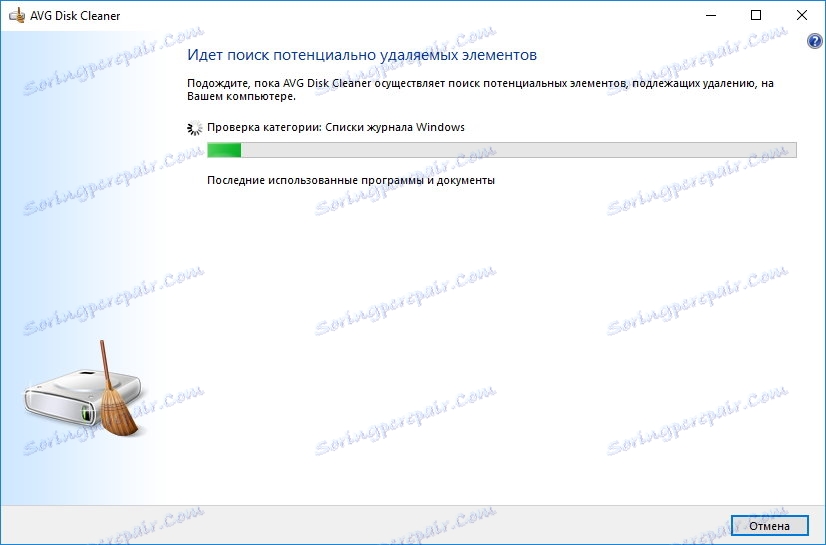
V procesu dela z operacijskim sistemom Windows OS so vse uporabniške dejavnosti registrirane v posebnih revijah. Nekatere informacije o dejavnosti so shranjene tudi v predpomnilniku.
Da bi lahko odstranili vse sledi dejavnosti, lahko uporabite funkcijo odstranjevanja predpomnilnika in dnevnikov. V tem primeru bodo vsi podatki izbrisani, kar bo zagotovilo določeno raven zaupnosti.
Počisti podatke brskalnika
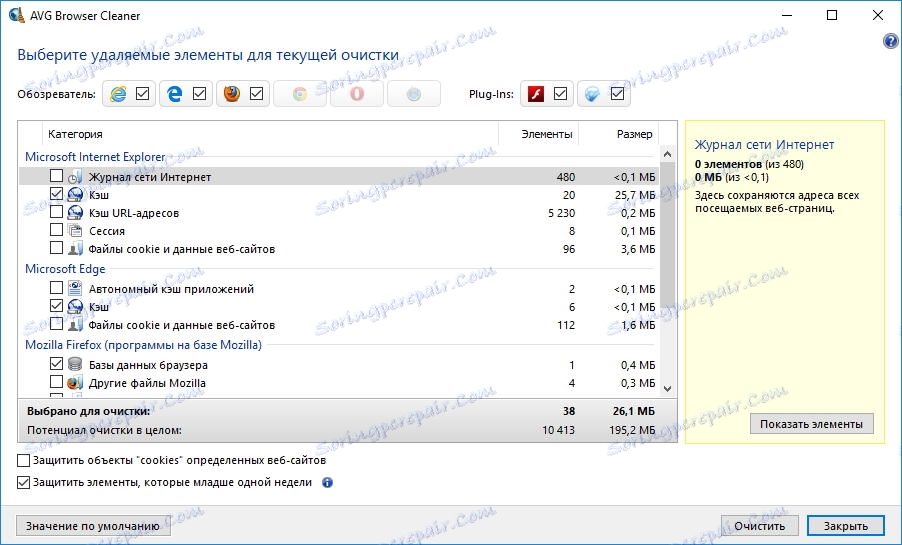
Z aktivno uporabo interneta, oba običajna deskanja in gledanje filmov, vsi brskalniki predpomnijo podatke. To vam omogoča, da povečate hitrost prikaza podatkov, ko ponovno dostopate do iste strani.
Vendar pa je tu negativna stran kovanca. Namreč - vsi ti podatki so porabljeni prosti prostor na disku. In prej ali slej se lahko konča.
V tem primeru bo brisanje celotnega predpomnilnika brskalnika omogočilo "Clear Browser Data", ki bo analiziral in izbrisal nepotrebne podatke za izbiro uporabnika.
Izbriši neaktivne oznake
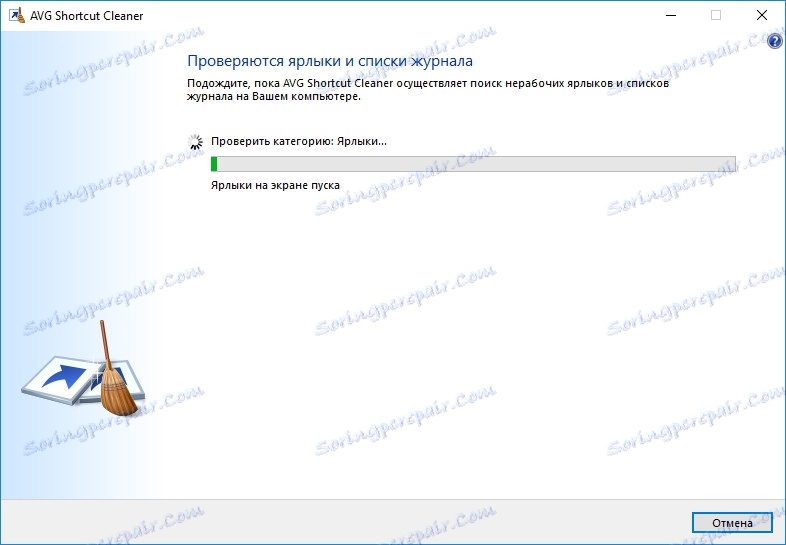
Uporaba pripomočka »Odstrani nestandardne bližnjice« TuneUp Utilities vam bo pomagal odstraniti bližnjice iz namizja in menija START, ki niso bili dolgo uporabljani. Kot rezultat lahko osvobodite dodaten prostor na namizju.
Orodja za delo z registrom
Odpravljanje registra

Z odpravo drobljenja registrskih datotek lahko znatno izboljšate hitrost sistema. Samo za ta namen in služi "defragmentacija registra."
S to funkcijo bodo TuneUp Utilities analizirali registrske datoteke in jih po potrebi zbirali na enem mestu.
Pozor, prosim! Pri defragmentiranju registra priporočamo, da shranite odprte datoteke in zaprete teče programe. Po postopku defragmentacije boste morali znova zagnati.
Registry fix
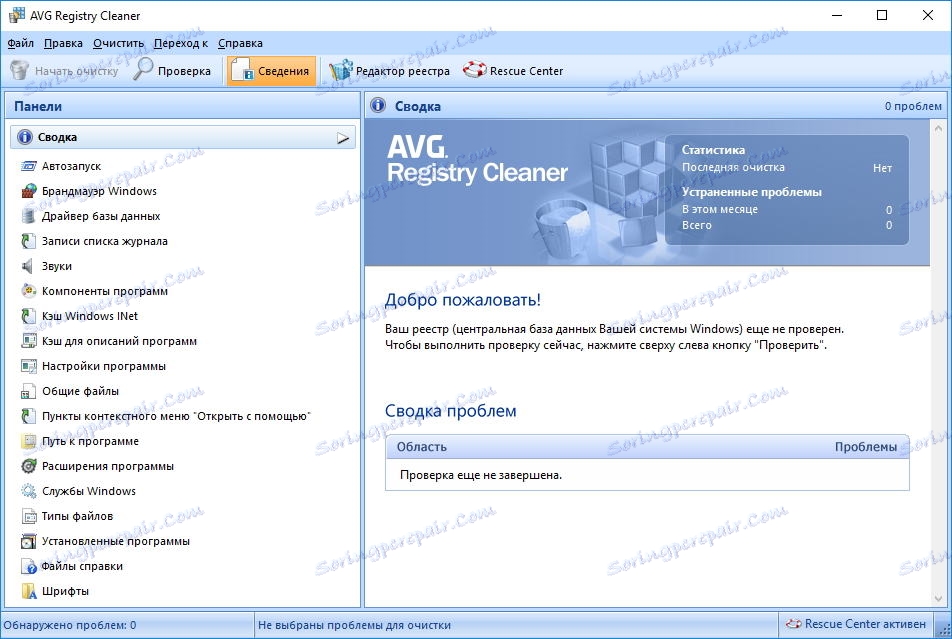
Nestabilno delovanje sistema in pojav napak lahko privede do napak v registru. Običajno se te napake pojavijo, če napačno uninstallirate programe ali ročno uredite podružnice registra.
Za popolno analizo registra za prisotnost različnih vrst napak priporočamo uporabo orodja "Popravi registra".
Zahvaljujoč temu orodju lahko TuneUp Utilities opravi tako poglobljeno analizo kot običajno (to je odvisno od izbire uporabnika) in odpravi ugotovljene napake. Na ta način se lahko hitrost OS močno poveča.
Urejanje registra
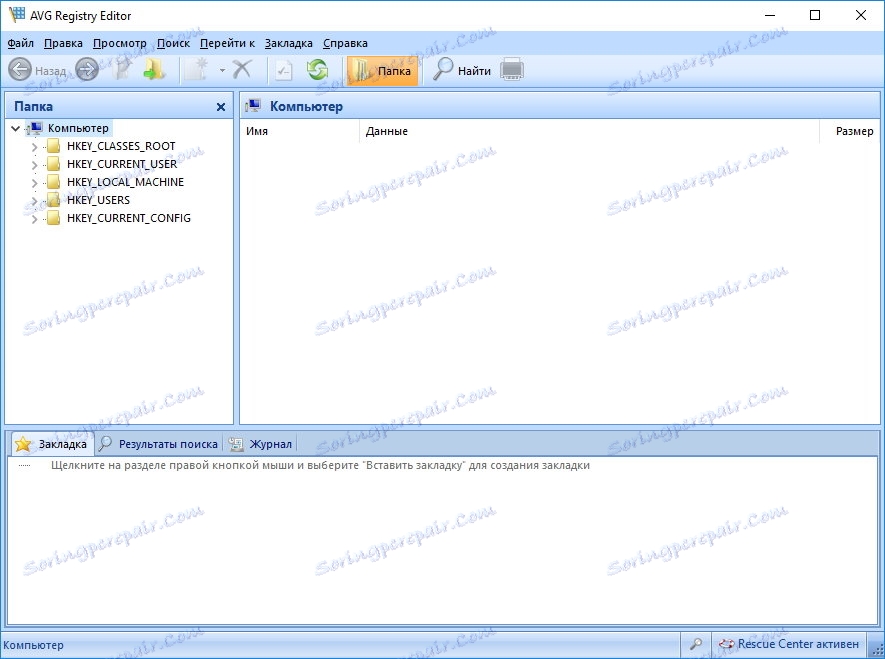
Če morate ročno spremeniti sistemski register, v tem primeru lahko uporabite funkcijo »Uredi register«.
Zunaj je to orodje podobno vgrajenemu urejevalniku registra, vendar ponuja naprednejšo funkcionalnost.
Orodja za delo z računalnikom
Omogoči način varčevanja z energijo
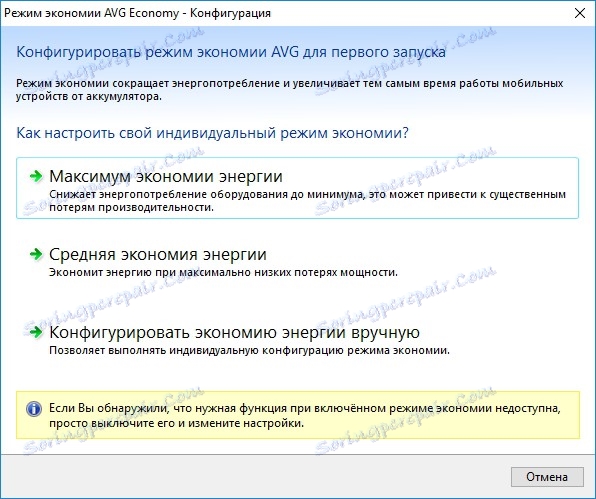
Pri delu z laptopom je koristna možnost »Omogoči način varčevanja z energijo«. Tukaj TuneUp Utilities ponuja izbiro ene od dveh možnosti ali ročno prilagoditi porabo energije.
Standardni način
S to funkcijo lahko onemogočite vse funkcije optimizacije operacijskega sistema in ga postavite v običajen način delovanja.
Orodje nima lastnega pogovornega okna, ker ima dva stanja - "aktivna" in "neaktivna". Preklopni načini so v razdelku »Vse funkcije« TuneUp Utilities.
Omogoči turbo način
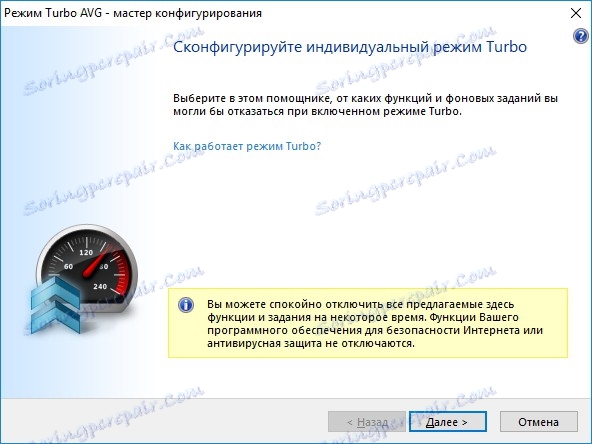
Turbo način bo izboljšal hitrost operacijskega sistema z onemogočanjem storitev ozadja. Ta možnost se izvaja kot čarovnik za konfiguracijo.
Zaženite storitev
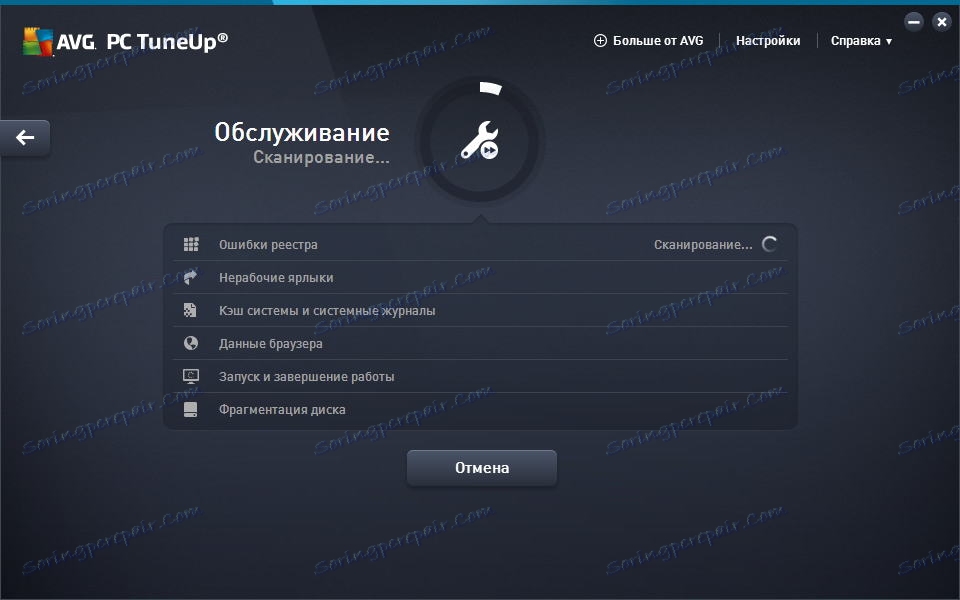
Orodje "Start Maintenance" vam omogoča, da opravite celovit pregled sistema glede možnosti povečanja hitrosti delovanja.
Konfigurirajte samodejno vzdrževanje
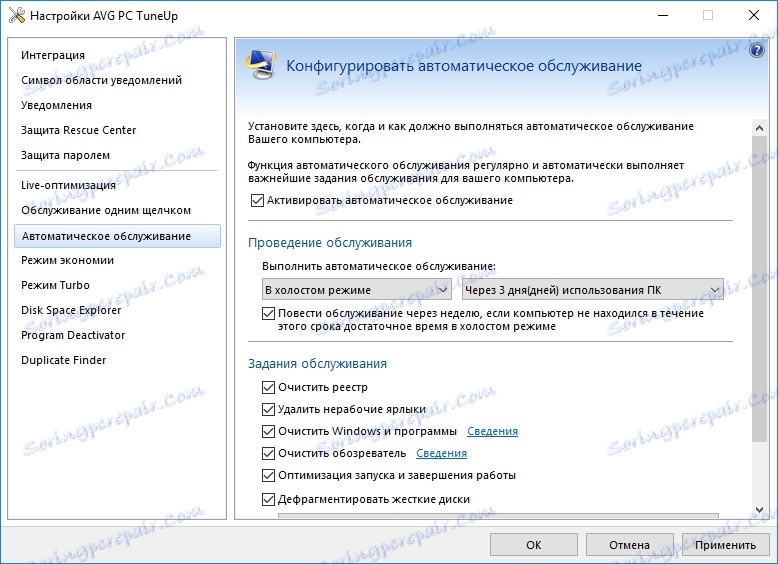
S funkcijo »Konfigurirajte samodejno vzdrževanje« lahko konfigurirate začetek optimizacijskih procesov v ozadju in v določenem urniku.
Sistemske informacije
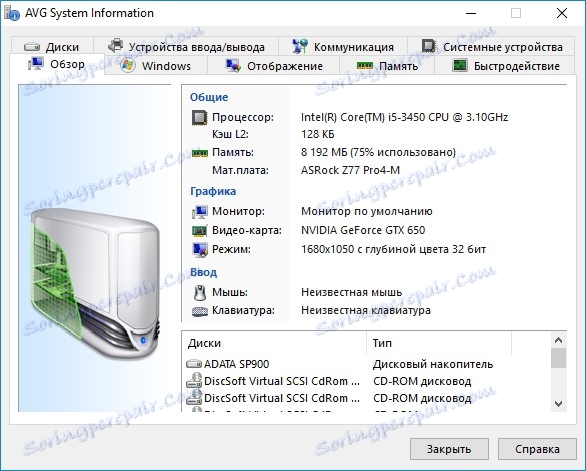
Z orodjem »Sistemske informacije« lahko dobite popoln povzetek konfiguracije OS.
Vsi zbrani podatki so združeni v zaznamke, kar vam omogoča, da hitro najdete potrebne podatke.
Priporočila v pripomočkih TuneUp
Poleg orodij za popolno diagnozo in vzdrževanje sistema lahko TuneUp Utilities uporabnikom in priporočilom izboljša učinkovitost delovanja.
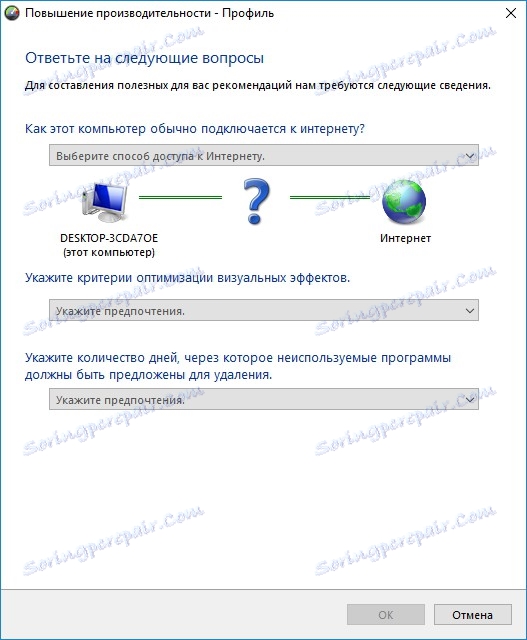
Eno takšno priporočilo je namige za pospešitev vašega računalnika. Po nastavitvi več parametrov lahko dobite podroben seznam ukrepov, ki bodo pomagali povečati hitrost delovanja.
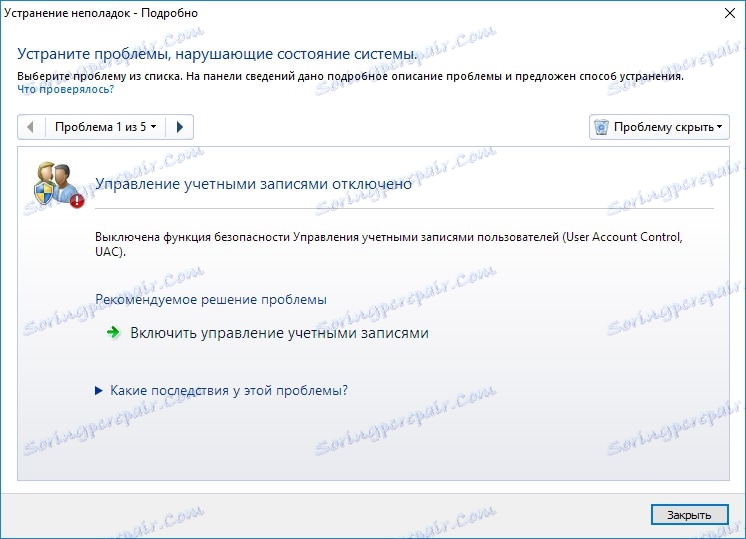
Druga vrsta priporočil je odpravljanje težav. Tukaj, z majhnim pregledom nastavitev operacijskega sistema, bodo TuneUp Utilities lahko prepoznali morebitne težave v operaciji in takoj dali svoja priporočila za njihovo odpravo.
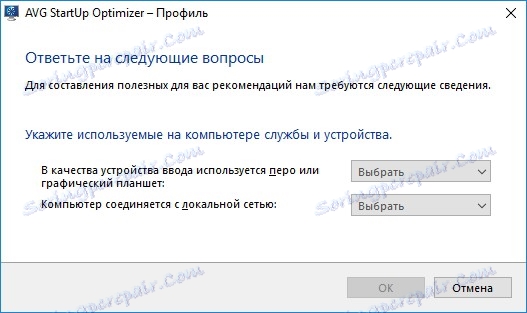
In zadnja vrsta priporočil se nanaša na zagon in zaustavitev operacijskega sistema. Tukaj lahko z izbiro dveh parametrov - naprave in uporabe lokalnega omrežja dobite seznam ukrepov, da povečate hitrost zagona in zaustavitve sistema.
Orodja za delo z operacijskim sistemom Windows
Odpravite težave s skupnimi težavami
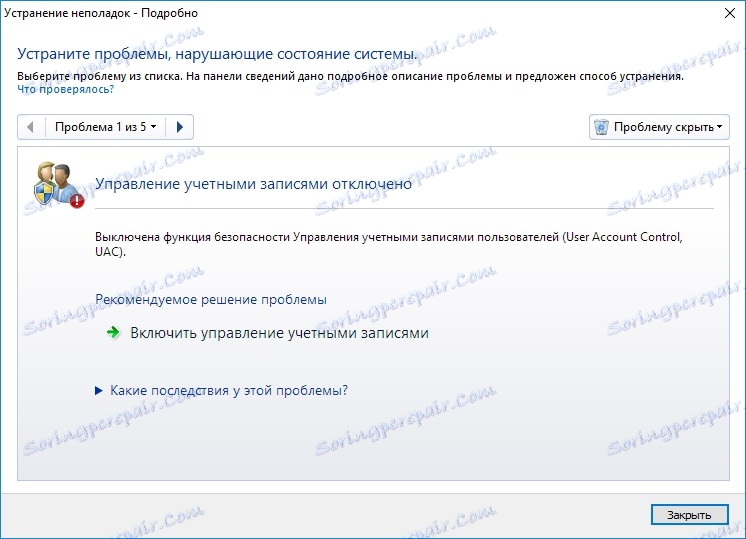
Zahvaljujoč analizi statističnih podatkov o različnih napakah in napakah v samem operacijskem sistemu, so razvijalci programov TuneUp Utilities prepoznali najpogostejše znake. In zahvaljujoč temu je bil ustvarjen poseben pomočnik, ki bo z nekaj kliki pripomogel k odpravi tipičnih težav s sistemom.
Spremenite nastavitve v operacijskem sistemu Windows
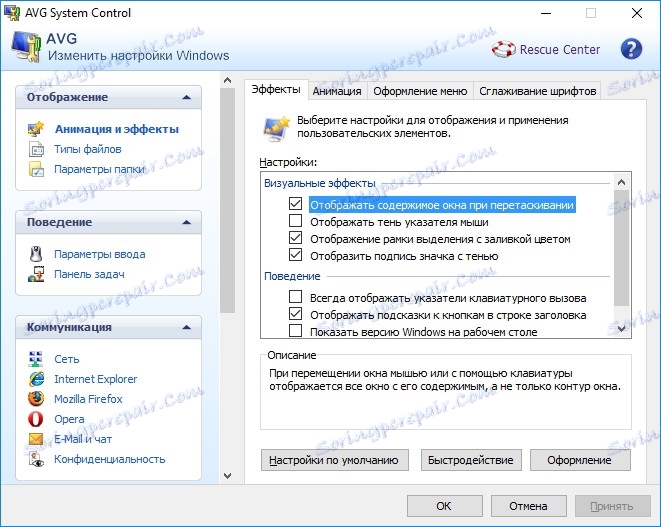
Da bi zagotovili bolj priročno in hitro delo v orodjih TuneUp Utilities, je tudi majhen "poteg", ki bo pripomogel k osnovnim OS-nastavitvam (vključno s skritimi), ki bodo pomagali in pospešili sistem ter ga naredili bolj priročno.
Spremenite videz sistema Windows
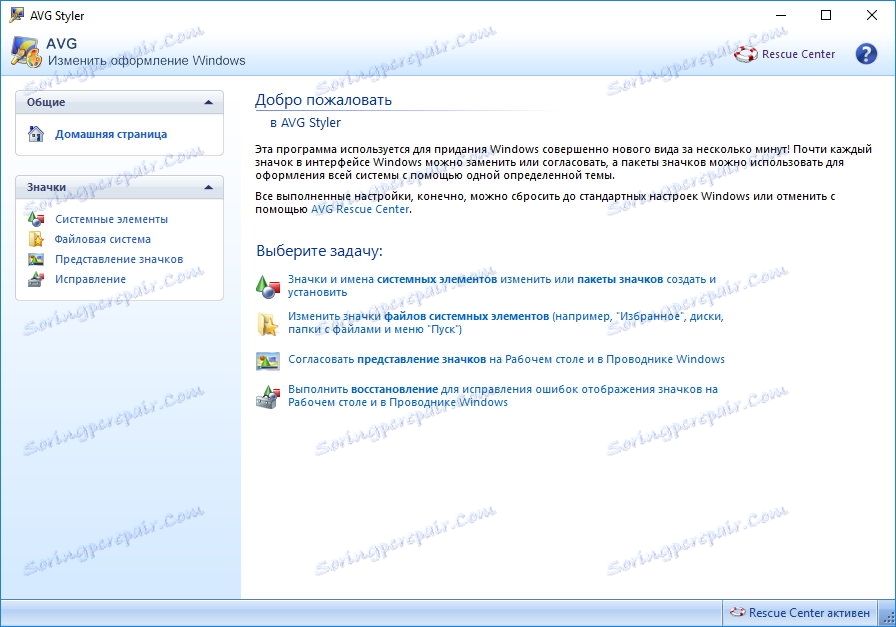
S funkcijo »Spremeni oblikovanje operacijskega sistema Windows« lahko hitro in enostavno konfigurirate videz operacijskega sistema. Za to so na voljo standardne in dodatne nastavitve, ki so skrite od uporabnikov v standardnih orodjih.
Prikaži programe, ki uporabljajo CPU
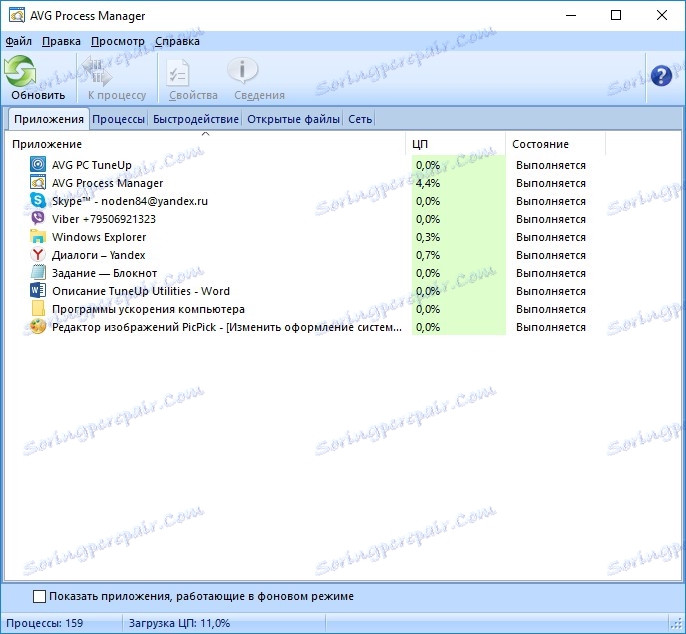
Delo orodja »Pokaži programe z uporabo CPU« je podobno kot pri standardnem upravitelju opravil. Tukaj si lahko ogledate tudi seznam programske opreme, ki trenutno nalaga procesor in, če je potrebno, lahko dokončate kateri koli proces.
Orodja za delo z mobilnimi napravami
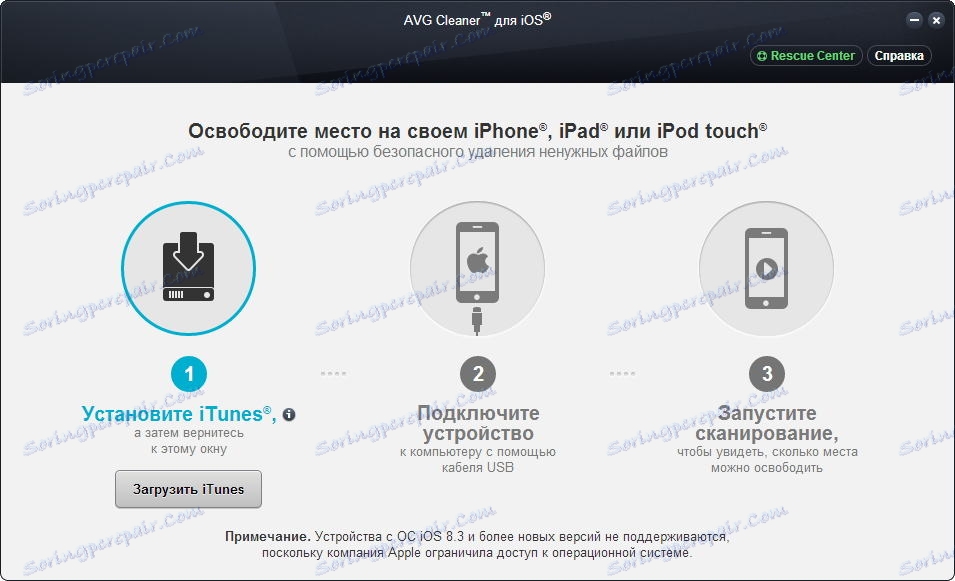
Za uporabnike pripomočkov »jabolko« v programih TuneUp Utilities je posebna funkcija, ki bo pomagala pri čiščenju mobilnega sistema iOS pred nepotrebnimi podatki.
Dodatne funkcije TuneUp Utilities
Center za obnovo
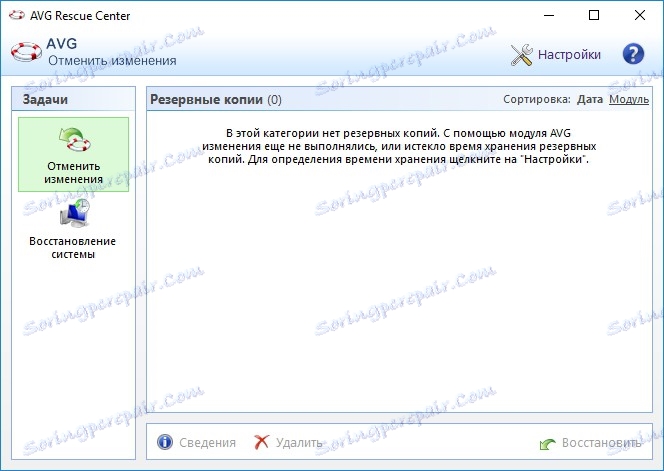
Z uporabo pripomočka "Rescue Center" lahko ustvarite varnostne kopije sistemskih datotek sistema Windows in jih po potrebi obnovite.
Poročilo o optimizaciji
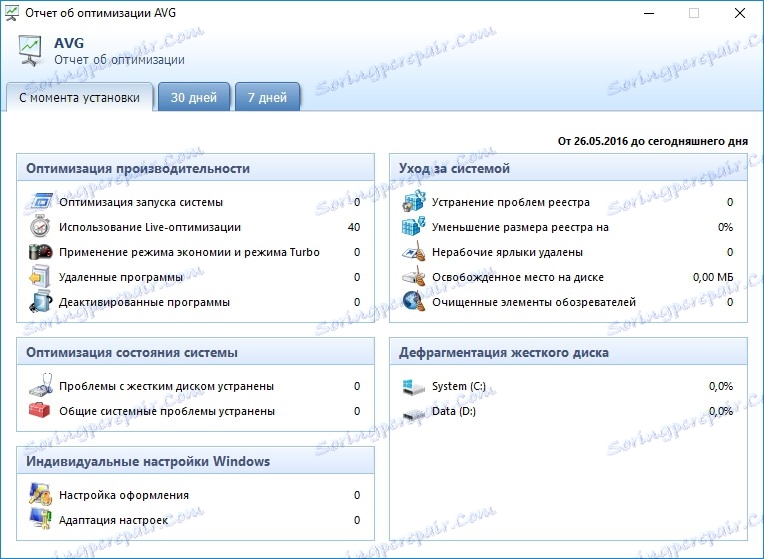
Funkcija »Prikaži poročilo o optimizaciji« vam omogoča ogled vseh statističnih podatkov o nastavitvah in odpravljanju težav s pomočjo TuneUp Utilities.
Pros:
- V celoti Russified vmesnik
- Veliki nabor orodij za optimizacijo delovanja sistema
- Nabor orodij za odpravljanje težav in odstranjevanje nepotrebnih datotek
- Delo v ozadju
- Obstaja možnost finega prilagajanja
Škode:
- Brez licence
Na koncu
Če povzamemo, TuneUp Utilities ni le pripomoček za vzdrževanje sistema. To je celoten nabor orodij za celovito analizo in vzdrževanje sistema Windows.